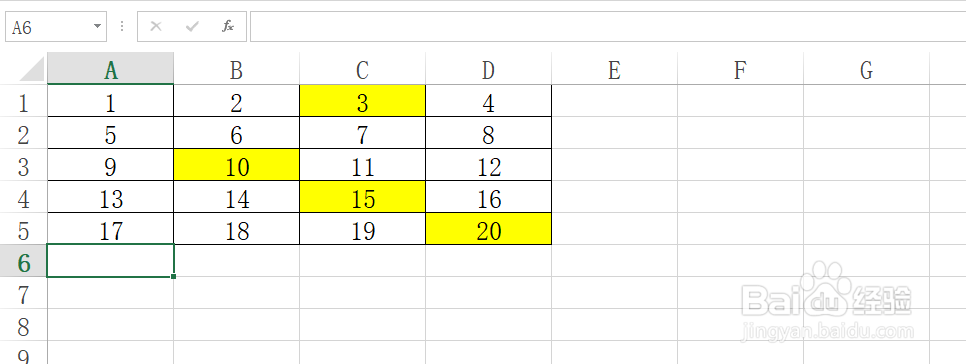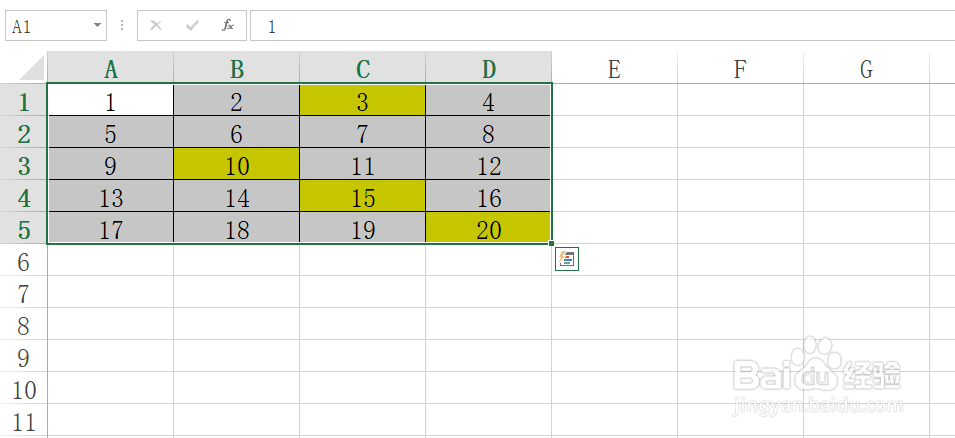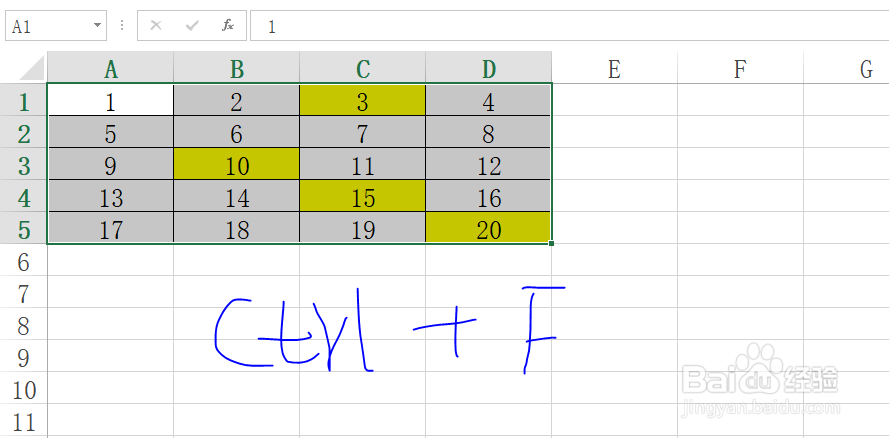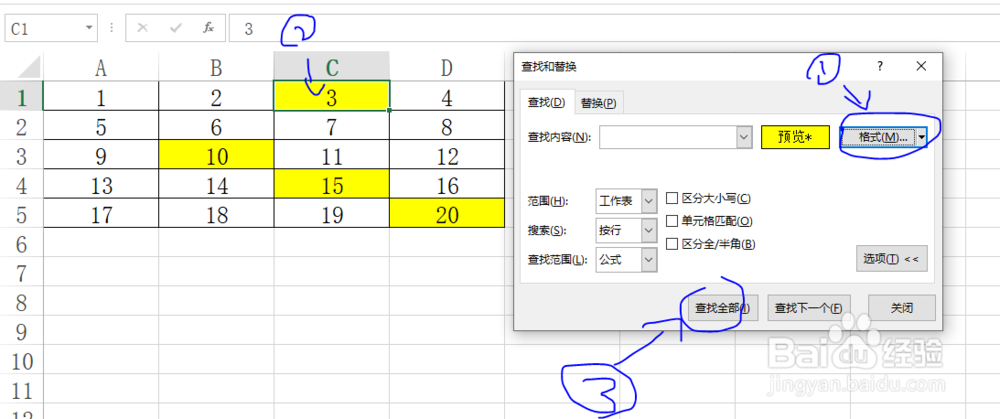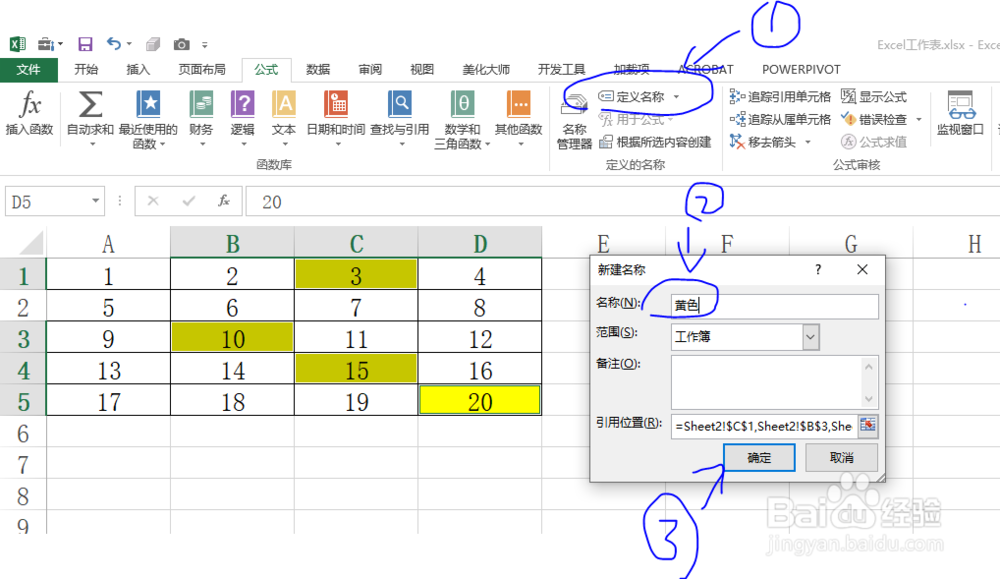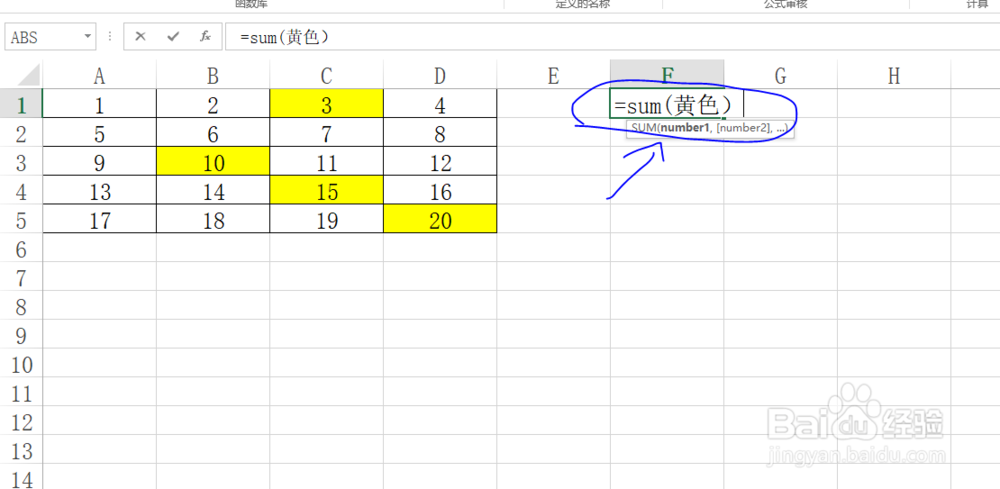Excel工作表如何快速对指定颜色单元格求和技巧
1、为了便于理解,教程以下列数据为例。
2、选择表格数据区域。
3、按下Ctrl+F键,调出查找窗口。
4、设置查找格式为指定颜色单元格,然后单击查找全部。
5、选择查找结果,然后按下Ctrl+A。
6、定义公式名称为黄色,然后单击确定。
7、在单元格中输入公式:=sum(黄色)
8、按下Enter键,即可得到指定颜色单元格求和结果。
声明:本网站引用、摘录或转载内容仅供网站访问者交流或参考,不代表本站立场,如存在版权或非法内容,请联系站长删除,联系邮箱:site.kefu@qq.com。
阅读量:52
阅读量:37
阅读量:78
阅读量:27
阅读量:62